C4D+OC-愚人节节日氛围小场景(下)图文教程发布时间:2022年01月17日 08:01
虎课网为您提供C4D版块下的C4D+OC-愚人节节日氛围小场景(下)图文教程,本篇教程使用软件为C4D(R21),难度等级为中级拔高,下面开始学习这节课的内容吧!
本节课讲解CAD软件 - Octane渲染器 - 愚人节小场景(下),同学们可以在下方评论区进行留言,老师会根据你们的问题进行回复,作业也可以在评论区进行提交。

核心知识点:多边形建模和摆放,材质贴图与投射调节,动画输出设置。

学完本课内容后,同学们可以根据下图作业布置,在视频下方提交作业图片,老师会一一解答。
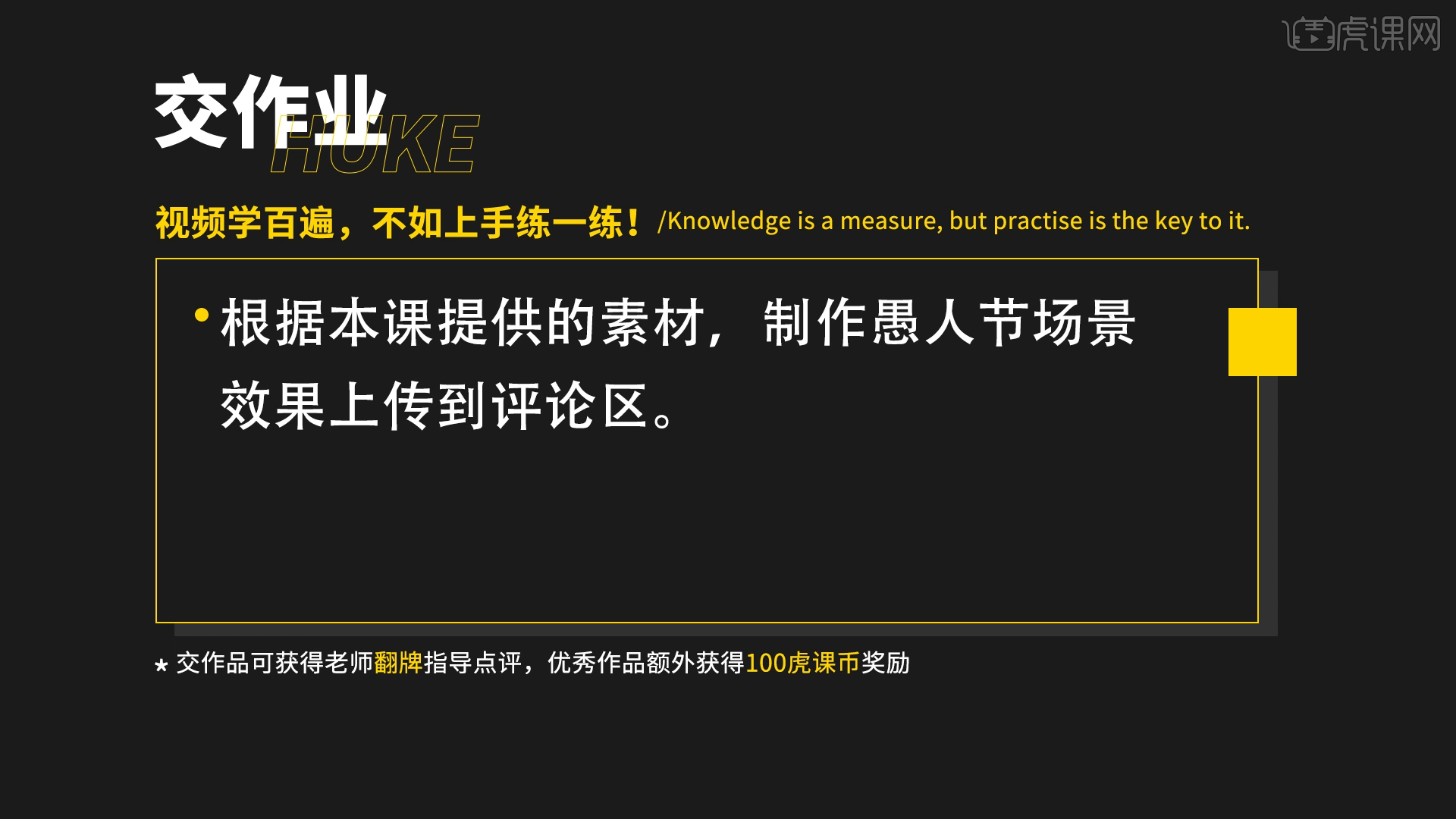
那我们开始今天的教程吧。
1.打开材质面板,新建【材质球】,选择【漫射】通道,在通道中修改材质的“颜色”信息,具体如图示。

2.在右上角的位置打开【内容浏览器】,在面板中选择【木纹贴图】添加到【材质编辑器】面板中。

3.选择【发射器】模型,在工具栏中点击【NitroBakeV2】插件效果,将模型单独进行调整。

4.新建【标准材质球】,选择【漫射】通道添加【棋盘格】,然后添加【变换】节点,调整棋盘格的UV分布效果,具体如图示。
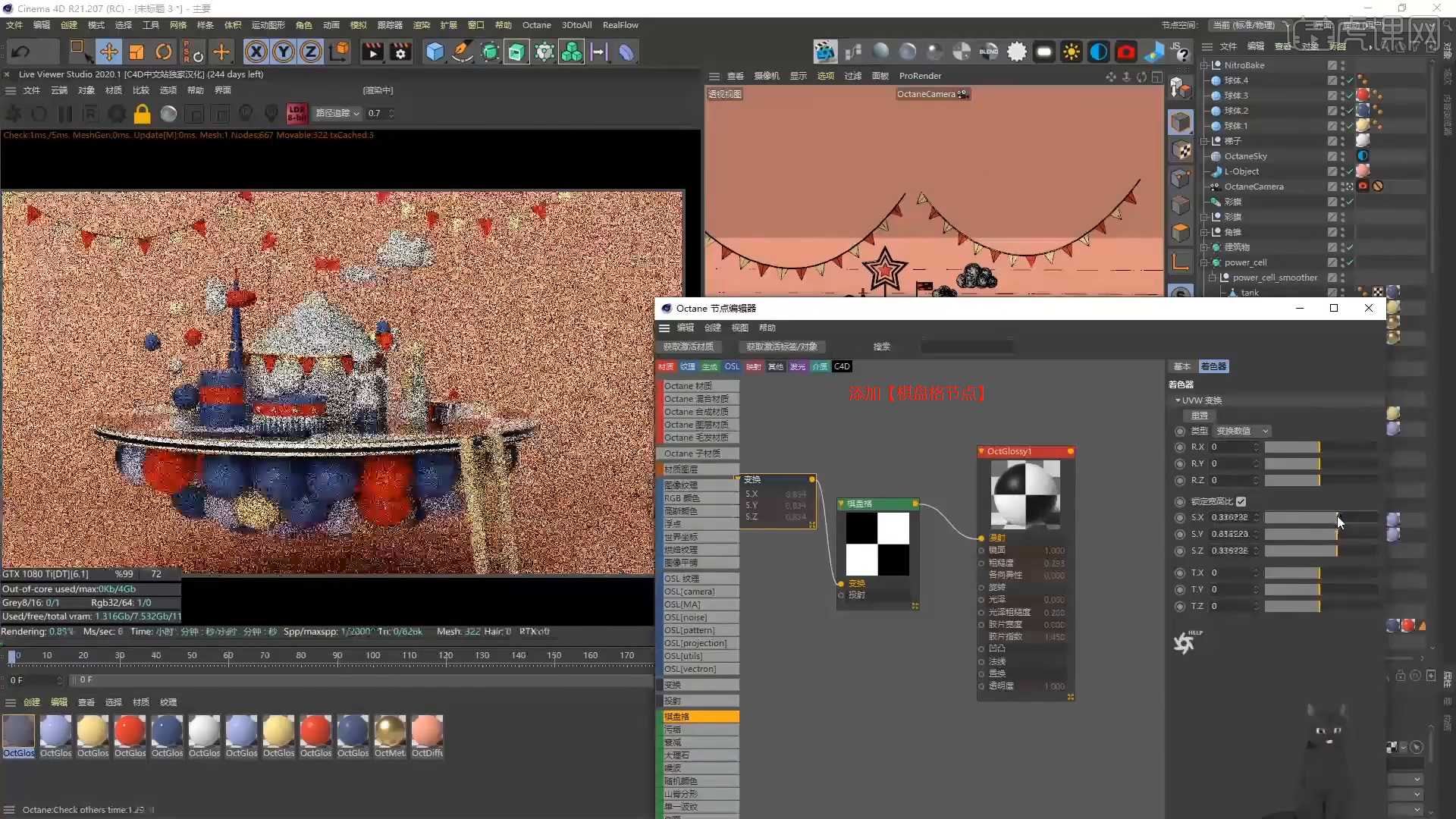
5.在效果器中添加【混合节点】再次创建【RGB颜色】节点连接到【纹理1和纹理2】通道中,并且修改节点的颜色信息,具体如图示。
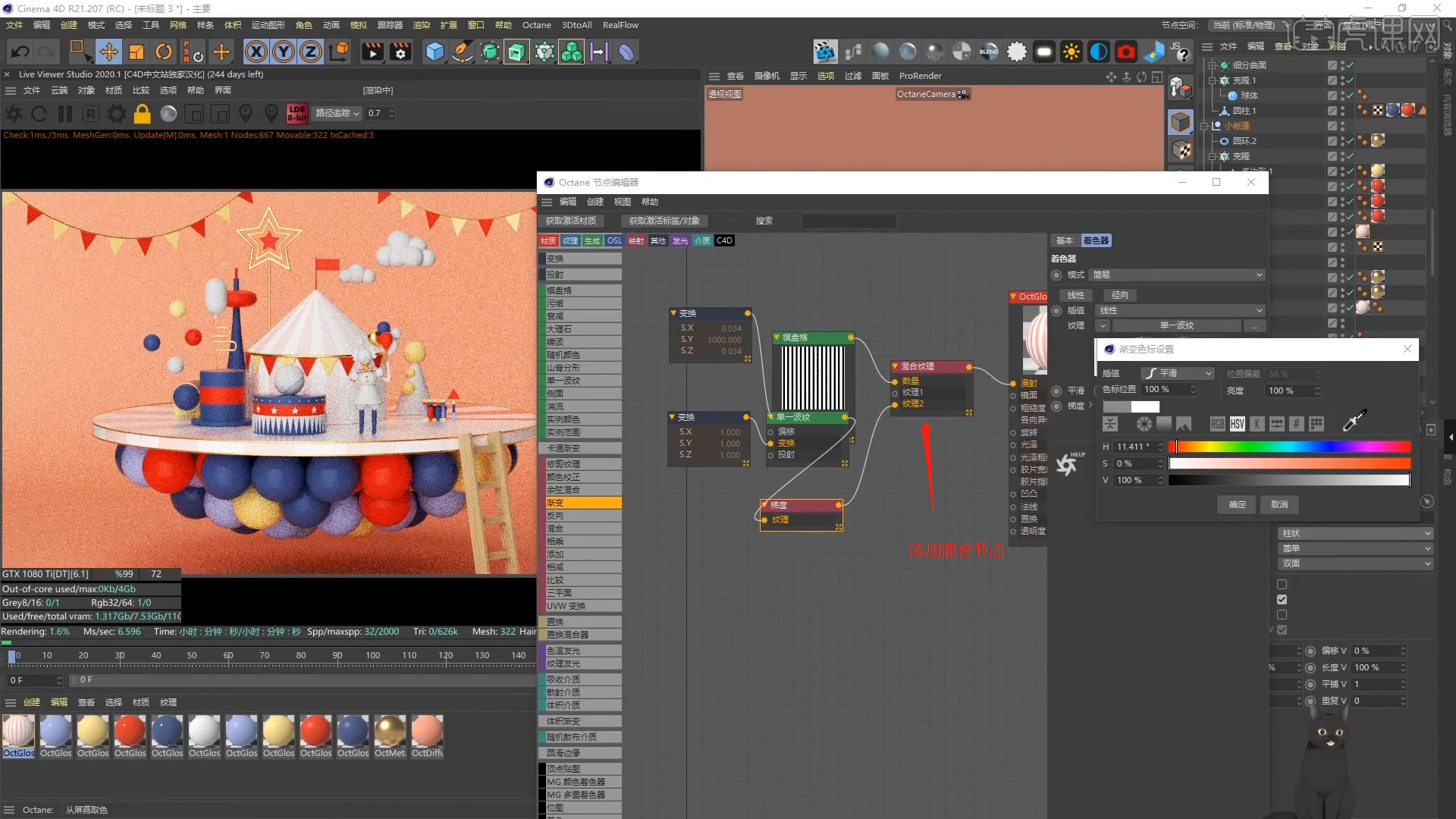
6.绘制完成后,在【面】模式下使用【挤压】命令调整模型的厚度,具体如图示。
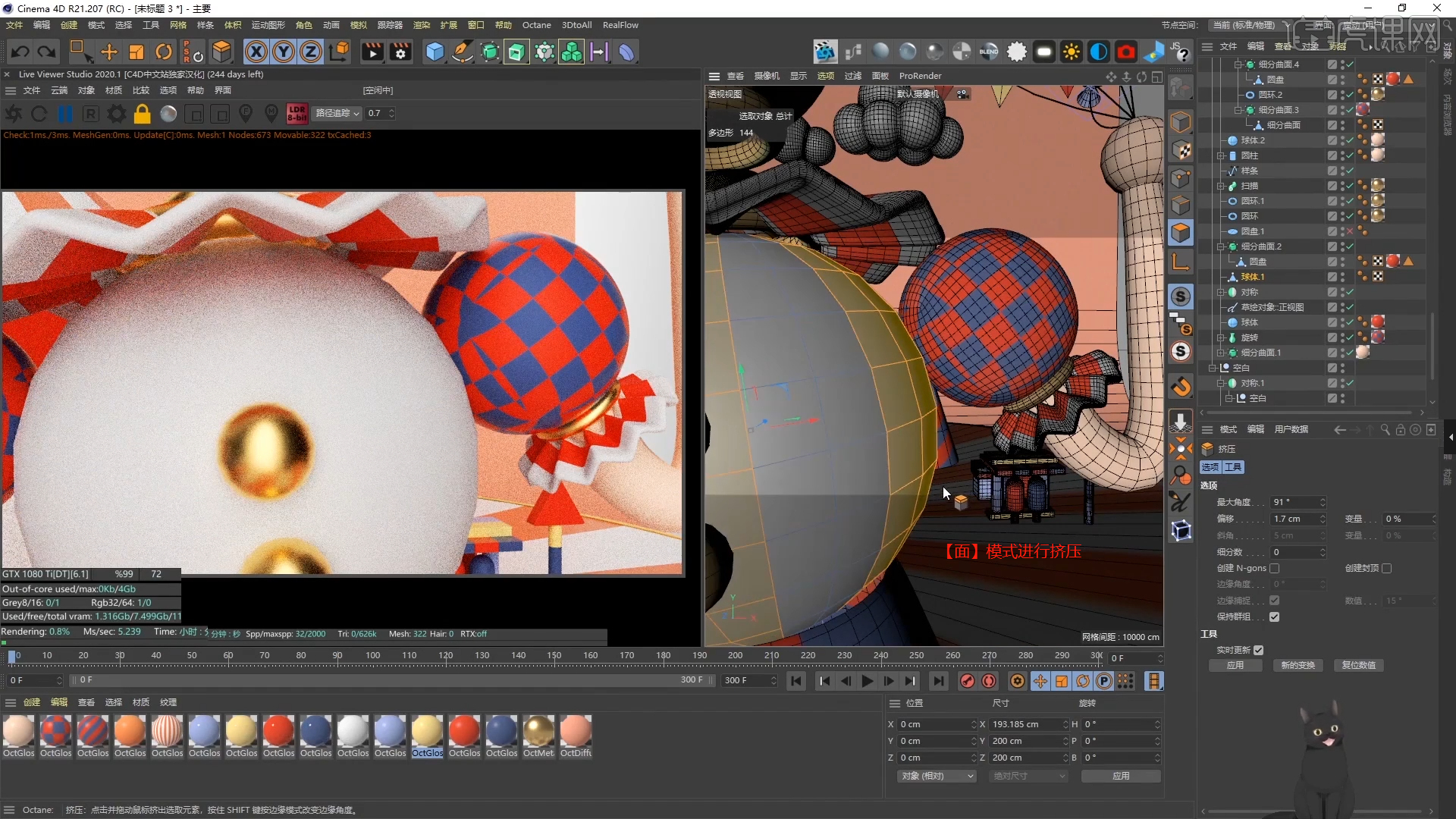
7.新建【标准材质球】,加载“贴图纹理”效果,连接到【漫射】通道中,然后添加【变换/纹理投射】节点进行连接,具体如图示。
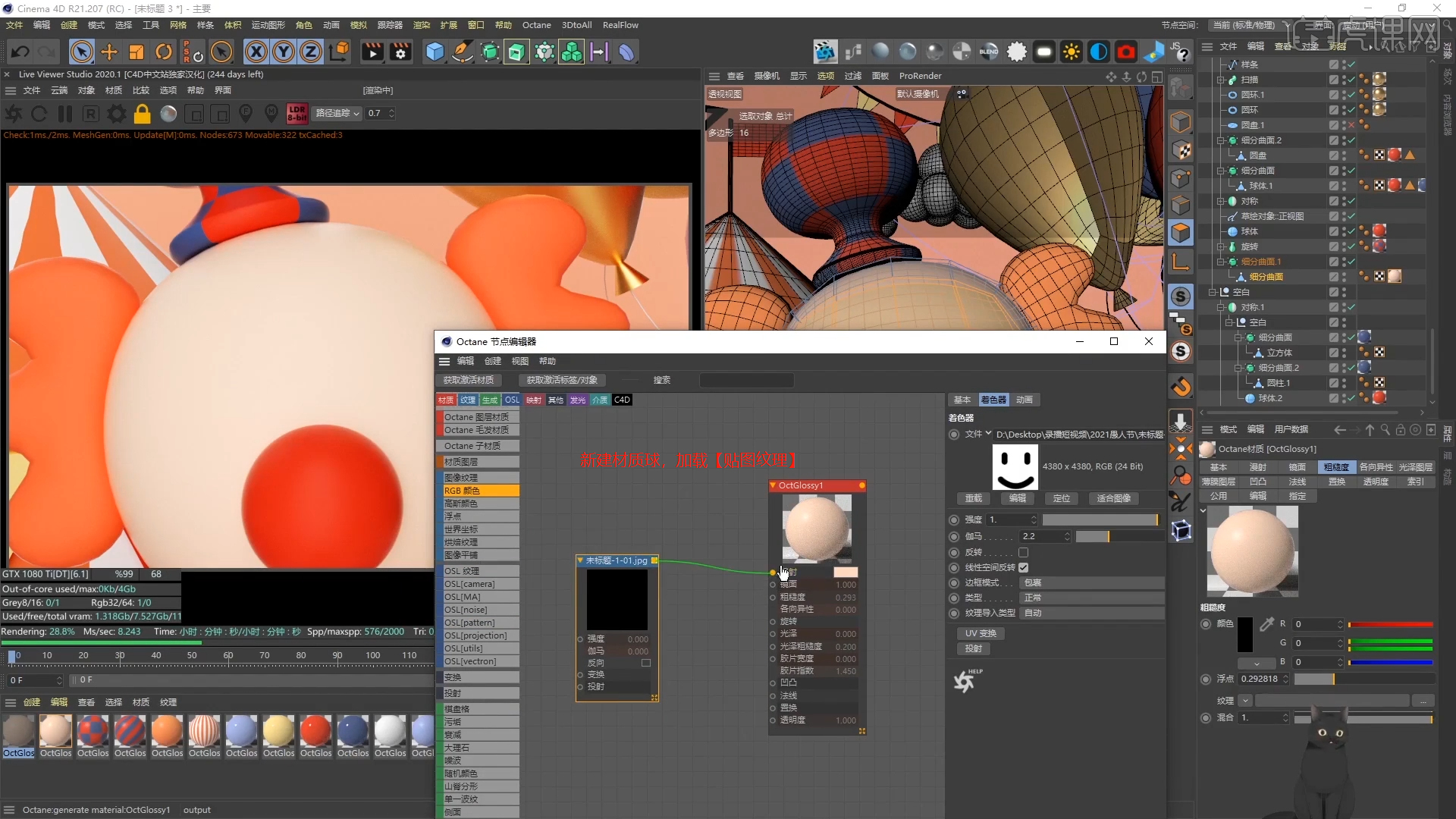
8.在【面】模式下,选择模型的“部分”面,在选中的情况下将材质球直接拖动给模型,具体如图示。
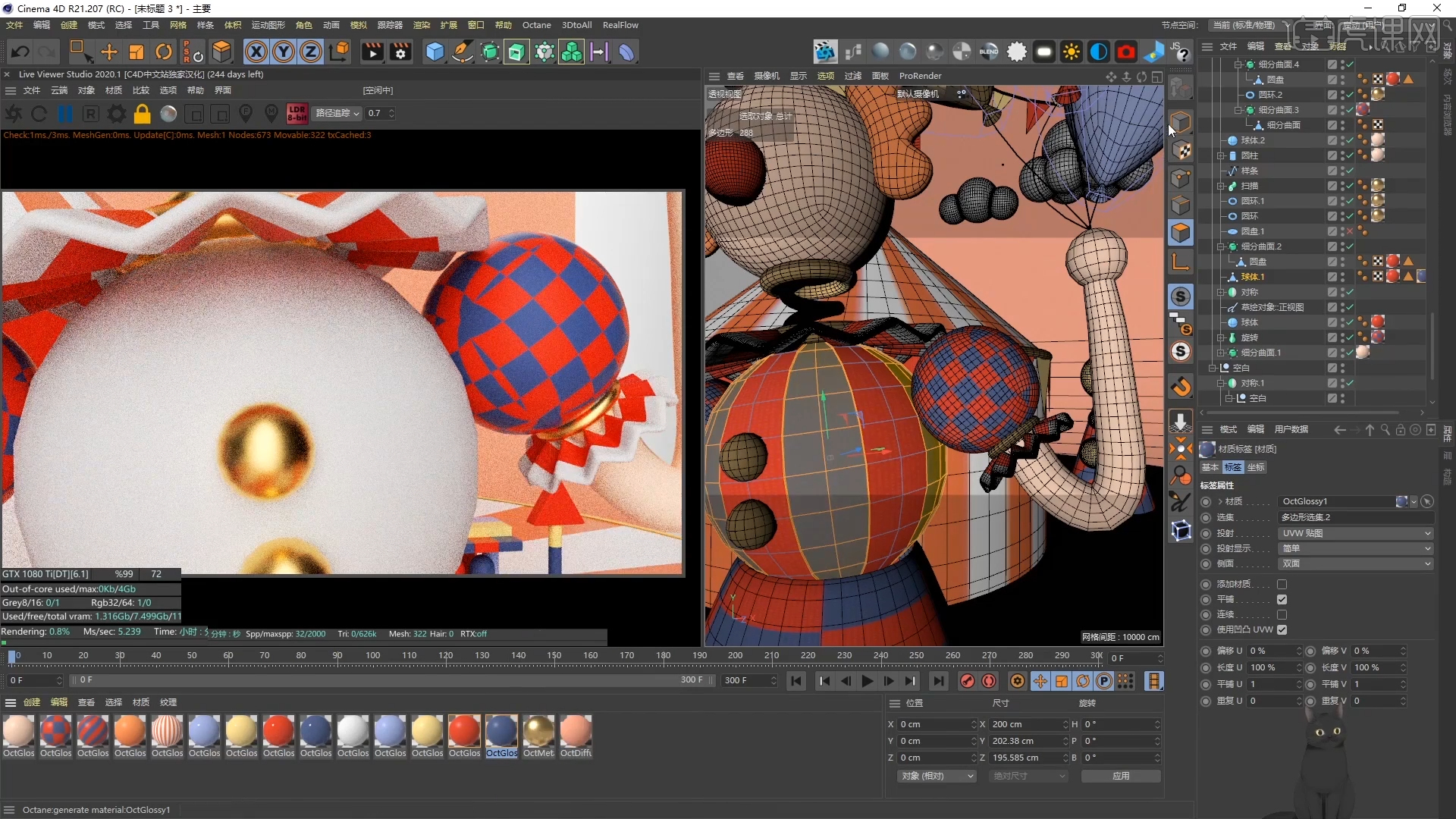
9.在效果器中添加【混合节点】再次创建【RGB颜色】节点连接到【纹理1和纹理2】通道中,并且修改节点的颜色信息,具体如图示。
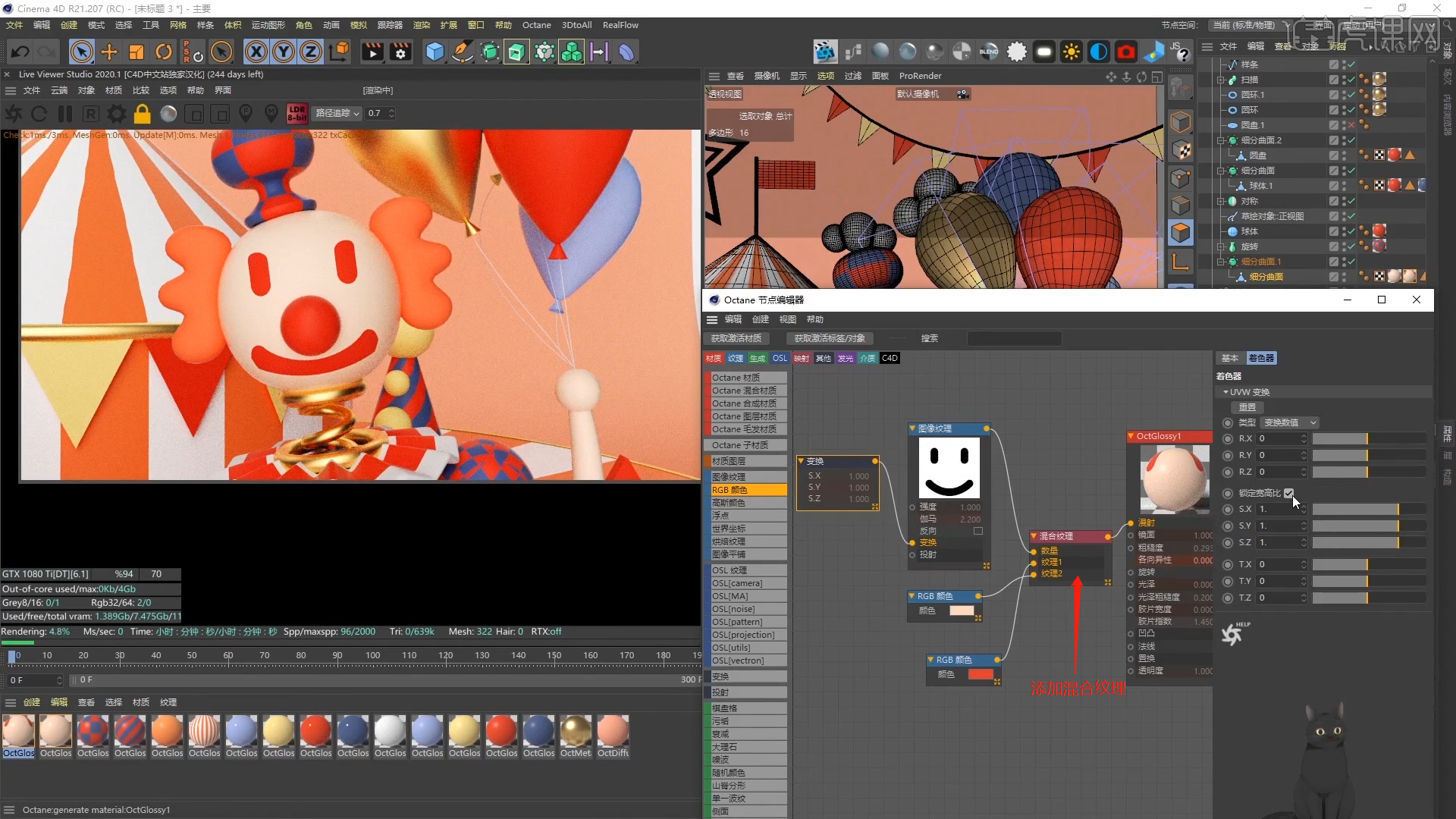
10.打开材质面板,在面板中创建单独的【透明材质球和光泽材质球】。
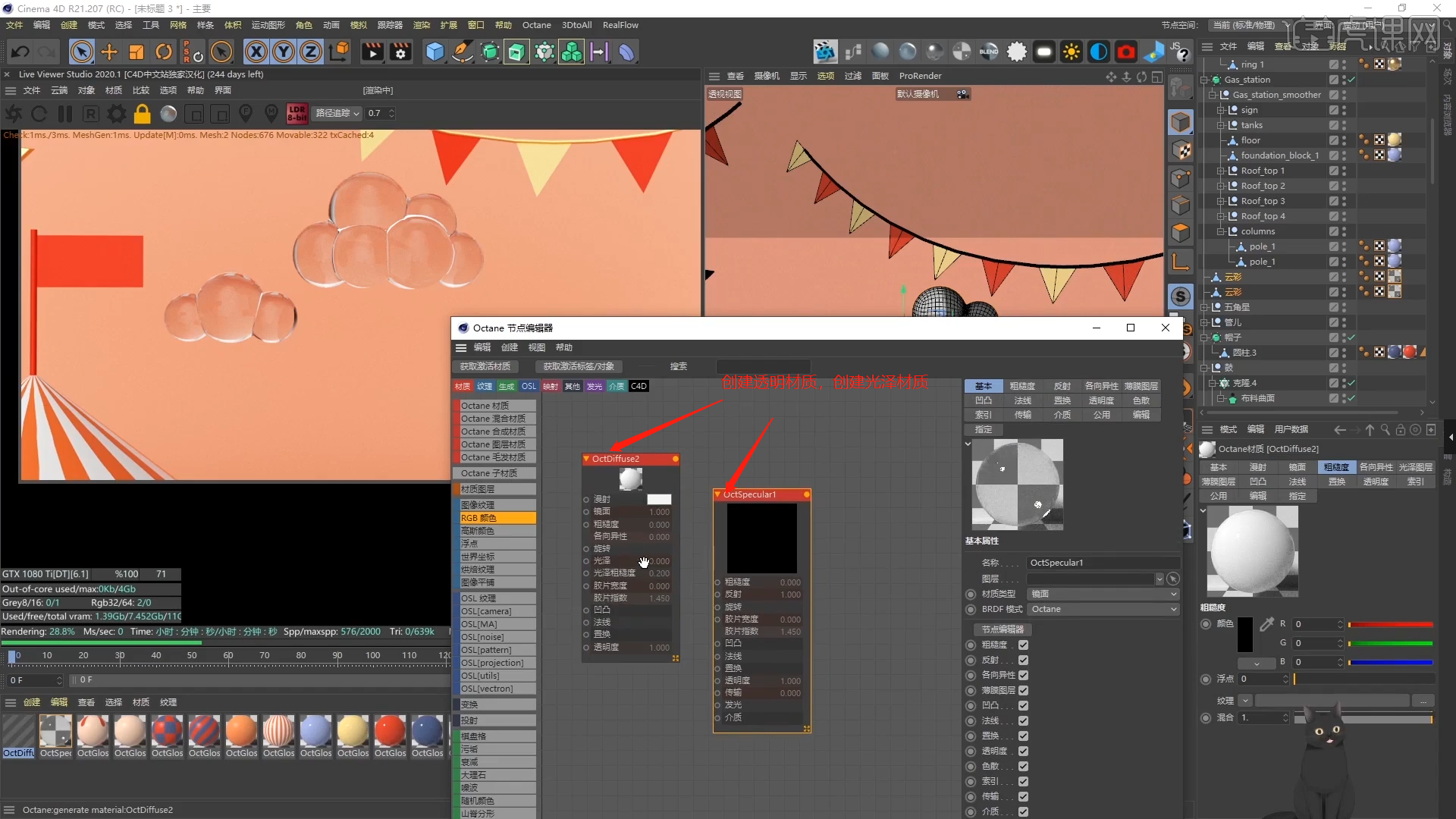
11.在效果器中添加【混合节点】将调整好的两个材质球分别连接到【材质1和材质2】通道中,具体如图示。
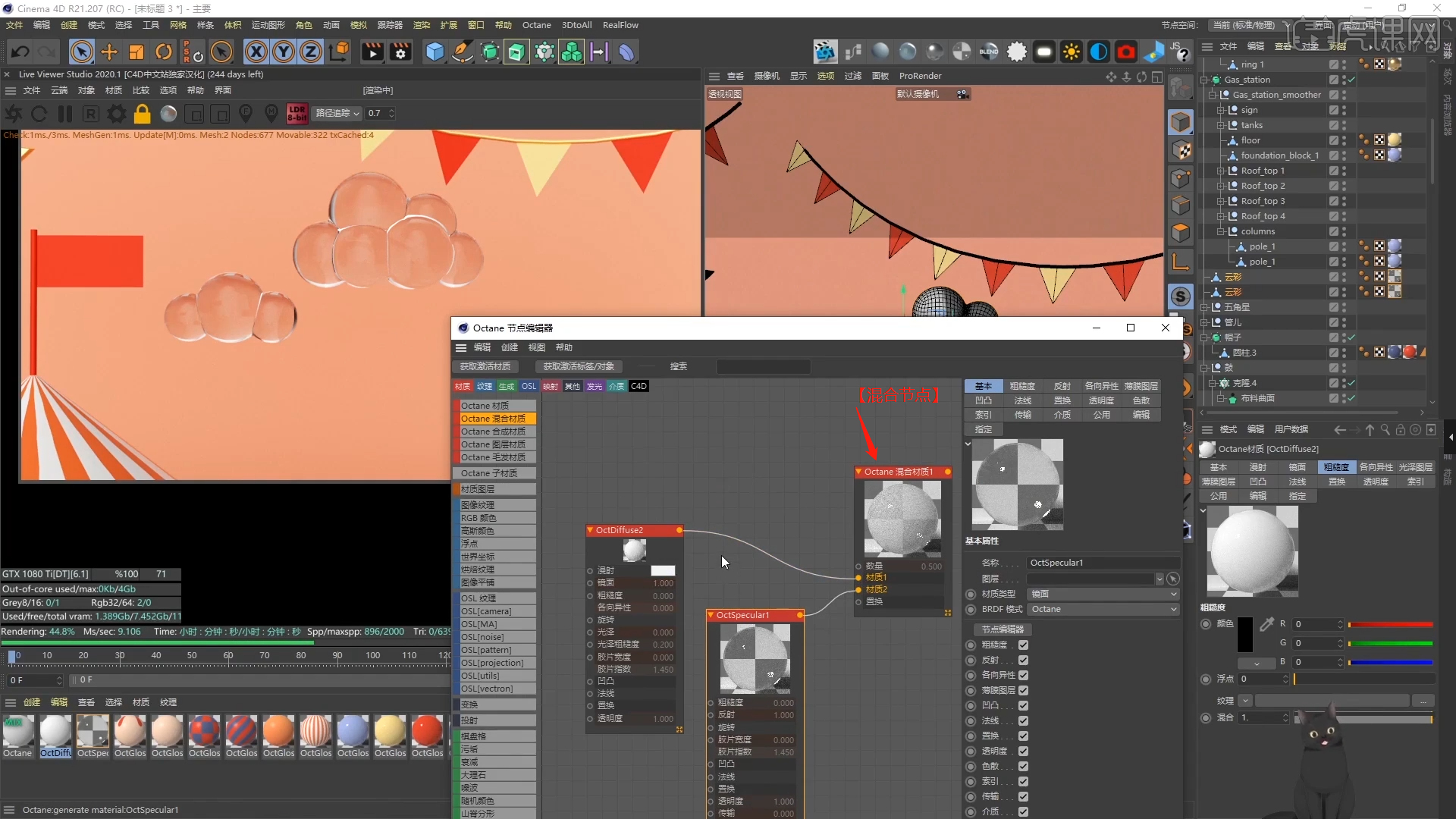
12.选择材质球,添加【散射介质节点】效果,然后添加【RGB】颜色连接到【吸收/散射】通道并且在面板中调整颜色信息,具体如图示。
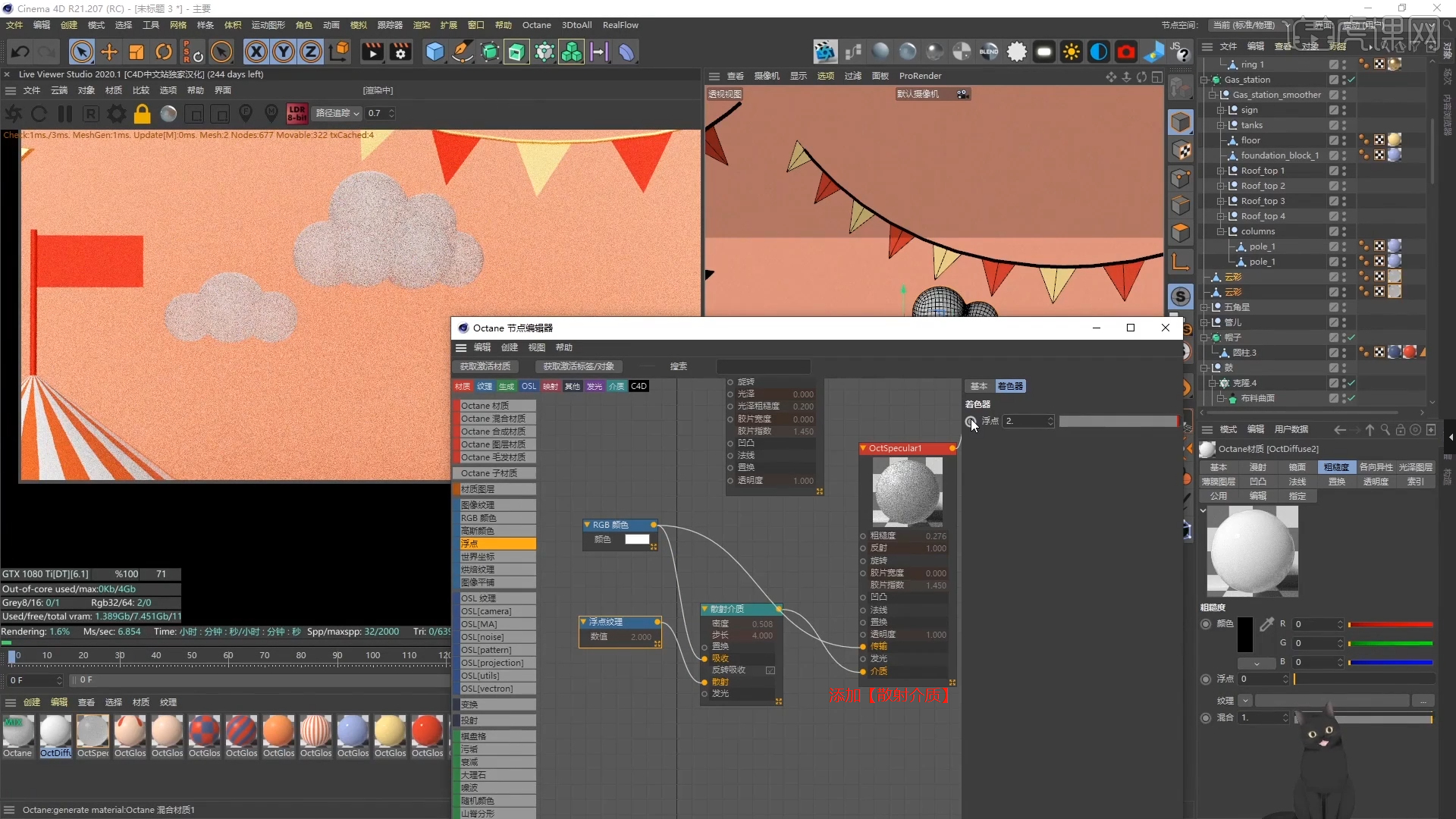
13.打开【Octane渲染器设置】面板中调整一下它的渲染细分等参数,这一步可以根据自己的电脑配置进行调整,也可以根据老师的调整步骤进行调整,具体如图示。
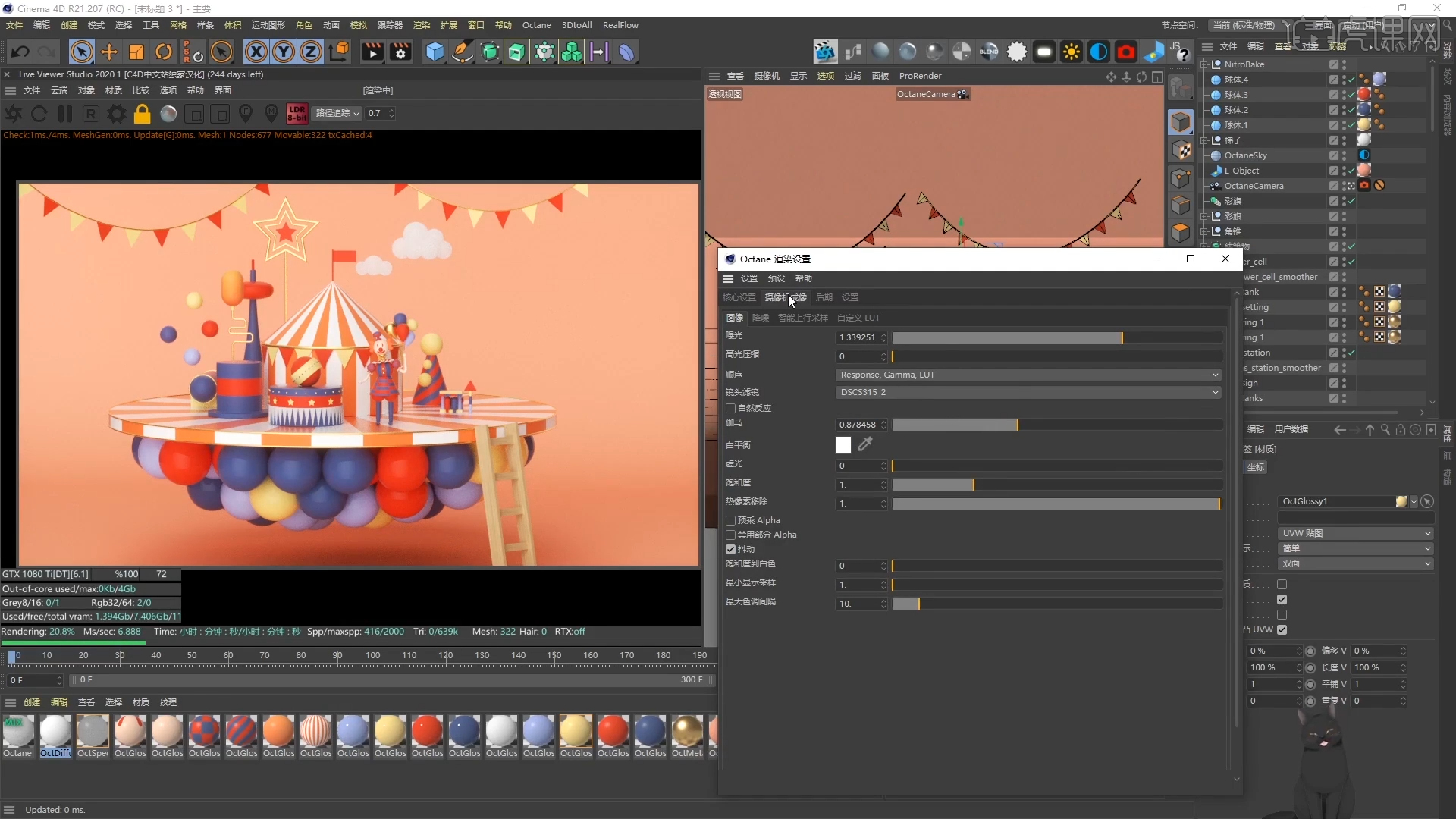
14.选中所有模型进行【编组】的操作,然后在【旋转】面板进行“K帧”然后“移动关键帧的位置”调整“数值信息”再次进行“K帧”,具体如图示。
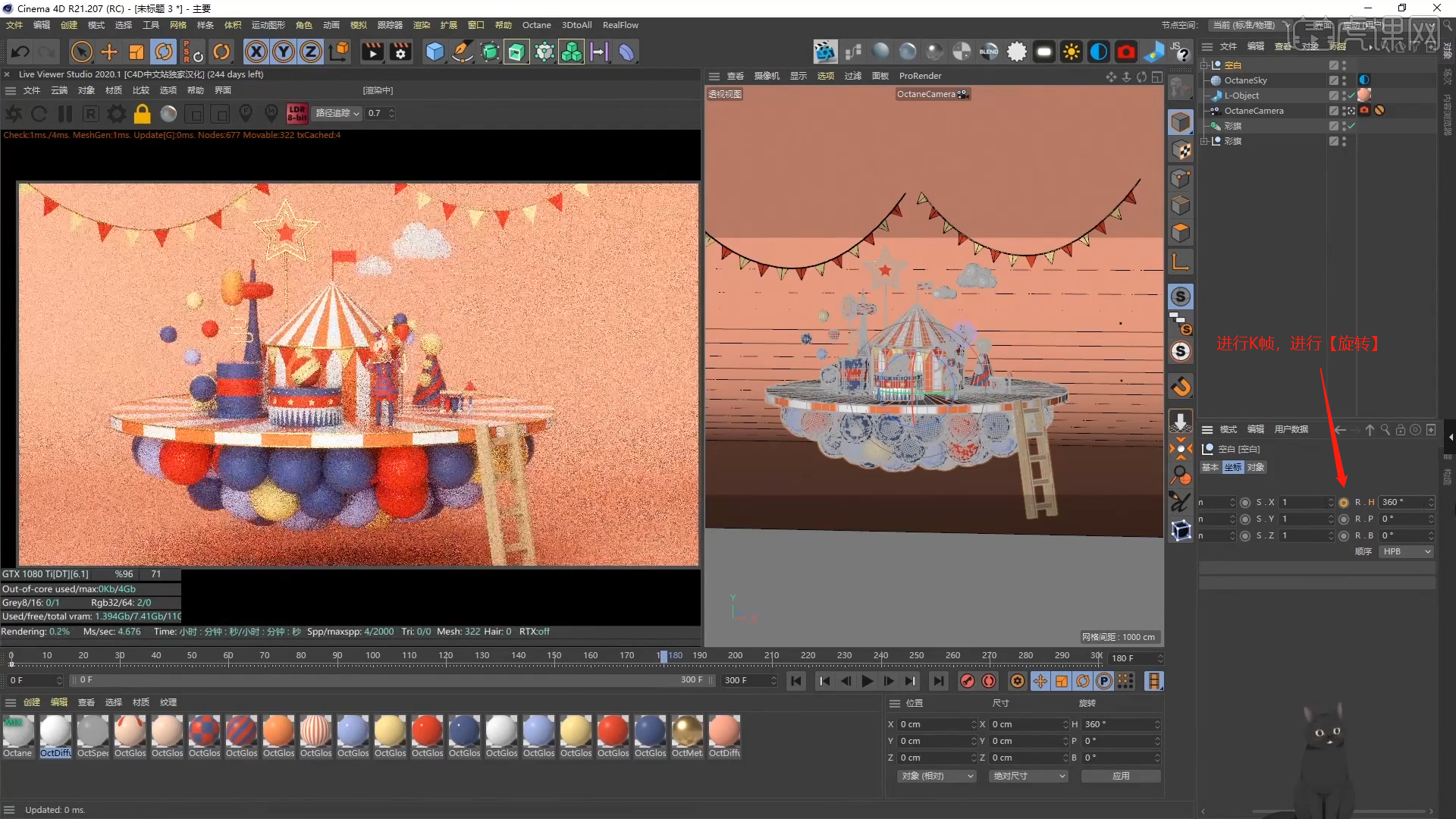
15.在修改面板中右键鼠标点击【函数曲线调整】的效果,然后打开【时间线窗口】在窗口中进行调整。
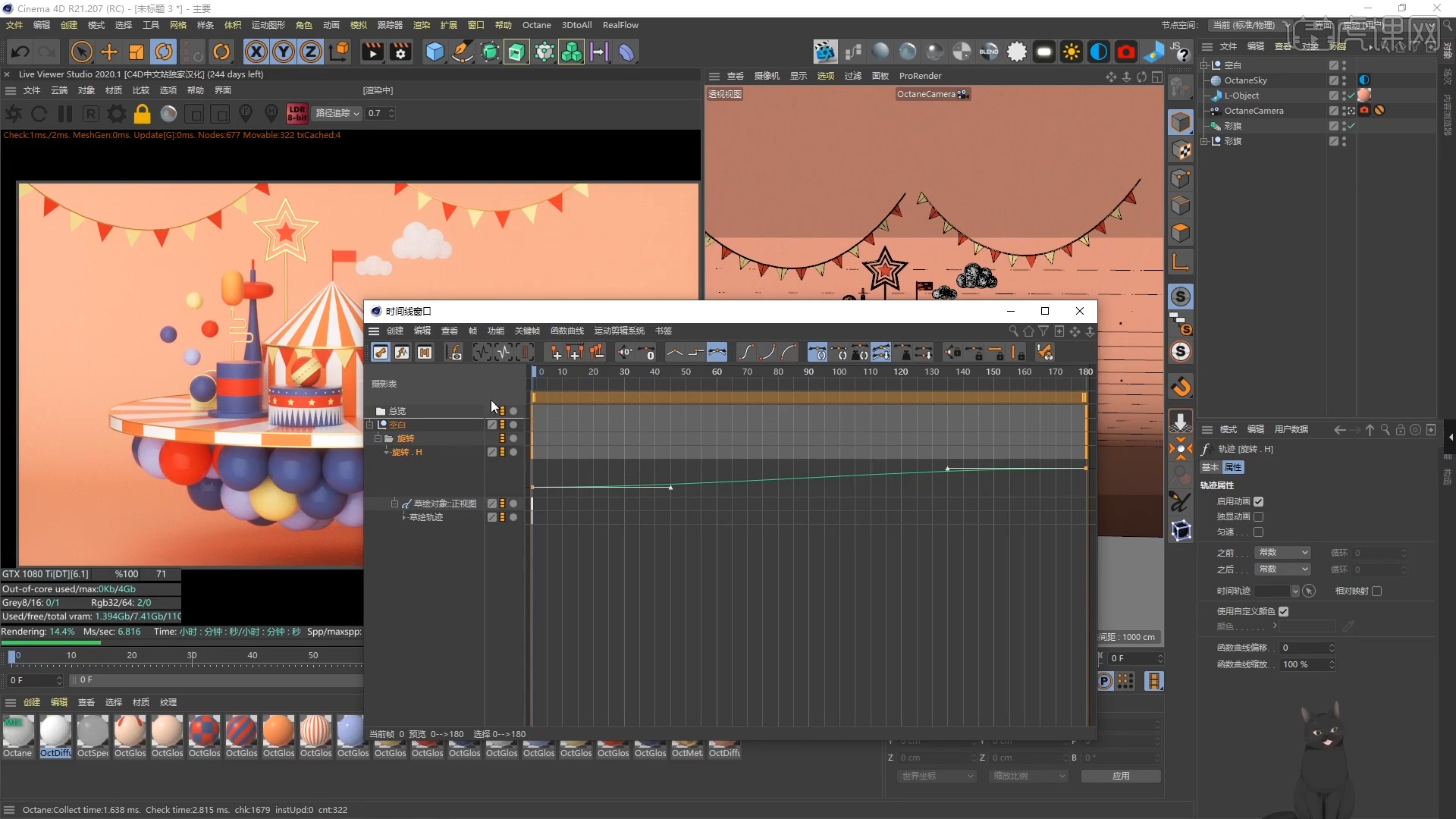
16.打开【渲染器设置】,将保存的【分辨率】数值调整为【1280*720】,然后勾选【锁定比率】,在面板中调整一下【帧范围】的预设为【全部帧】或者【手动帧】,具体如图示。
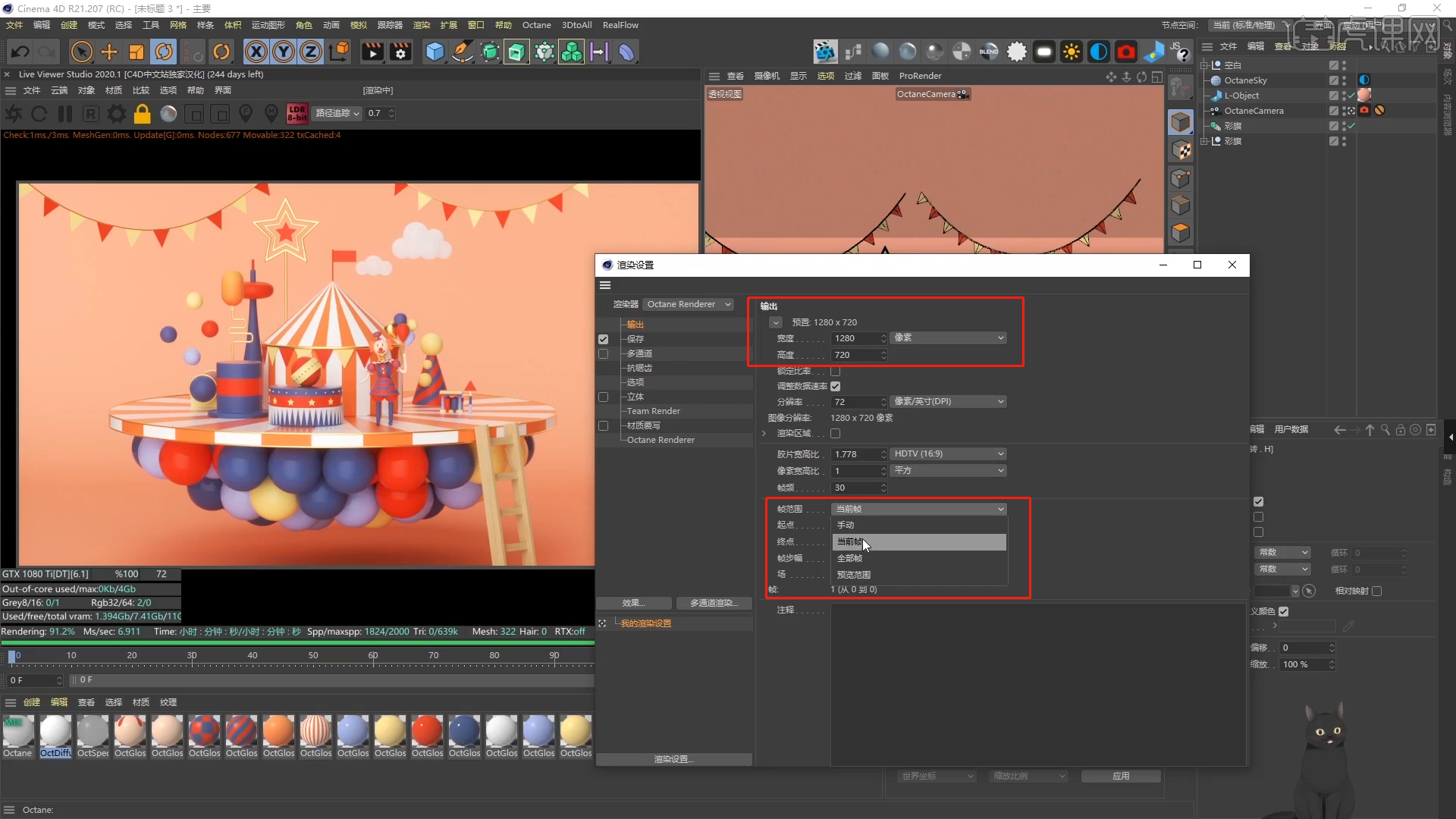
17.回顾本节课所讲解到的内容,难重点同学们可以在下方评论区进行留言,老师会根据你们的问题进行回复。
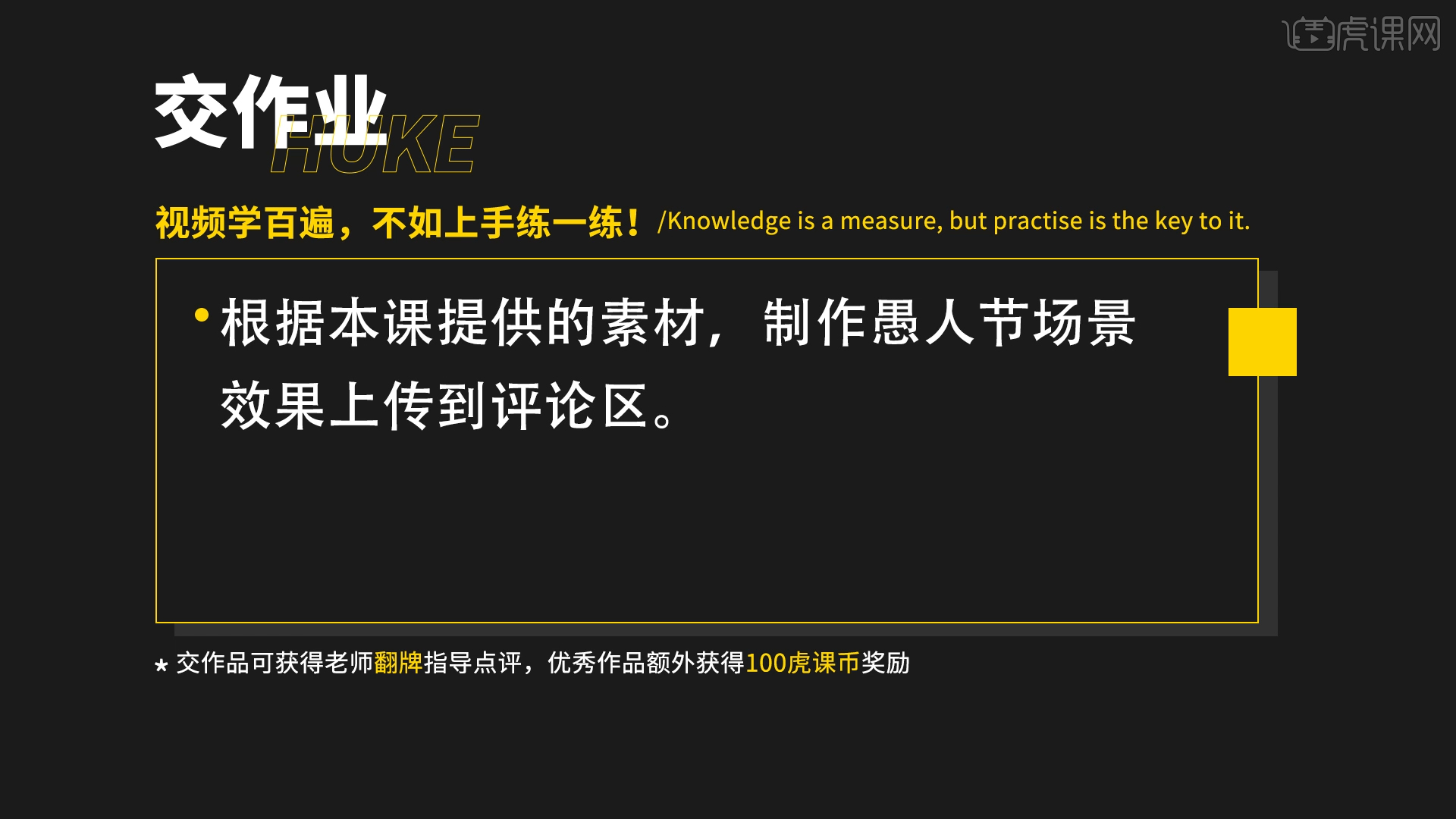
18.最终效果如图所示,视频学百遍,不如上手练一练!你学会了吗?

以上就是C4D+OC-愚人节节日氛围小场景(下)图文教程的全部内容了,你也可以点击下方的视频教程链接查看本节课的视频教程内容,虎课网每天可以免费学一课,千万不要错过哦!













